服务器系统数据库安装教程

一、MySQL安装部署
1、准备环境:确保操作系统符合MySQL的安装要求,如果选择使用Docker部署MySQL,需要先安装Docker环境,Docker环境的安装步骤包括安装依赖包、下载官方仓库、安装Docker以及启动Docker服务。
2、下载MySQL安装包:访问MySQL官网(https://www.mysql.com/),下载适合您操作系统的MySQL安装包。
3、安装MySQL:双击下载的安装包,按照提示进行安装,在安装过程中,可以选择安装类型(如Typical、Complete、Custom等),并设置安装目录,如果选择Custom安装,可以自定义安装组件和安装路径。
4、配置MySQL:安装完成后,根据需要配置MySQL,包括设置root密码、选择字符集和排序规则等,可以使用MySQL提供的配置文件(如my.cnf或my.ini)进行高级配置。
5、启动MySQL服务:安装并配置完成后,启动MySQL服务,启动命令可能因操作系统而异,例如在Linux中可以使用sudo systemctl start mysql命令。
6、验证安装:使用命令行工具(如mysql客户端)连接到MySQL服务器,执行一些基本命令以验证安装是否成功。
二、SQL Server安装部署
1、下载SQL Server安装包:访问微软官网(https://www.microsoft.com/zh-cn/),下载SQL Server安装包,对于非商业用途,可以选择免费的SQL Server Developer版本。
2、安装SQL Server:双击下载的安装包,按照安装向导进行安装,在安装过程中,选择安装类型(如全新SQL Server独立安装或向现有安装添加功能),无需输入密钥,直接点击下一步接受许可条款,根据需求进行产品更新和安装配置的选择。
3、设置数据库引擎的服务账户和密码:在安装过程中,需要设置数据库引擎的服务账户和密码。
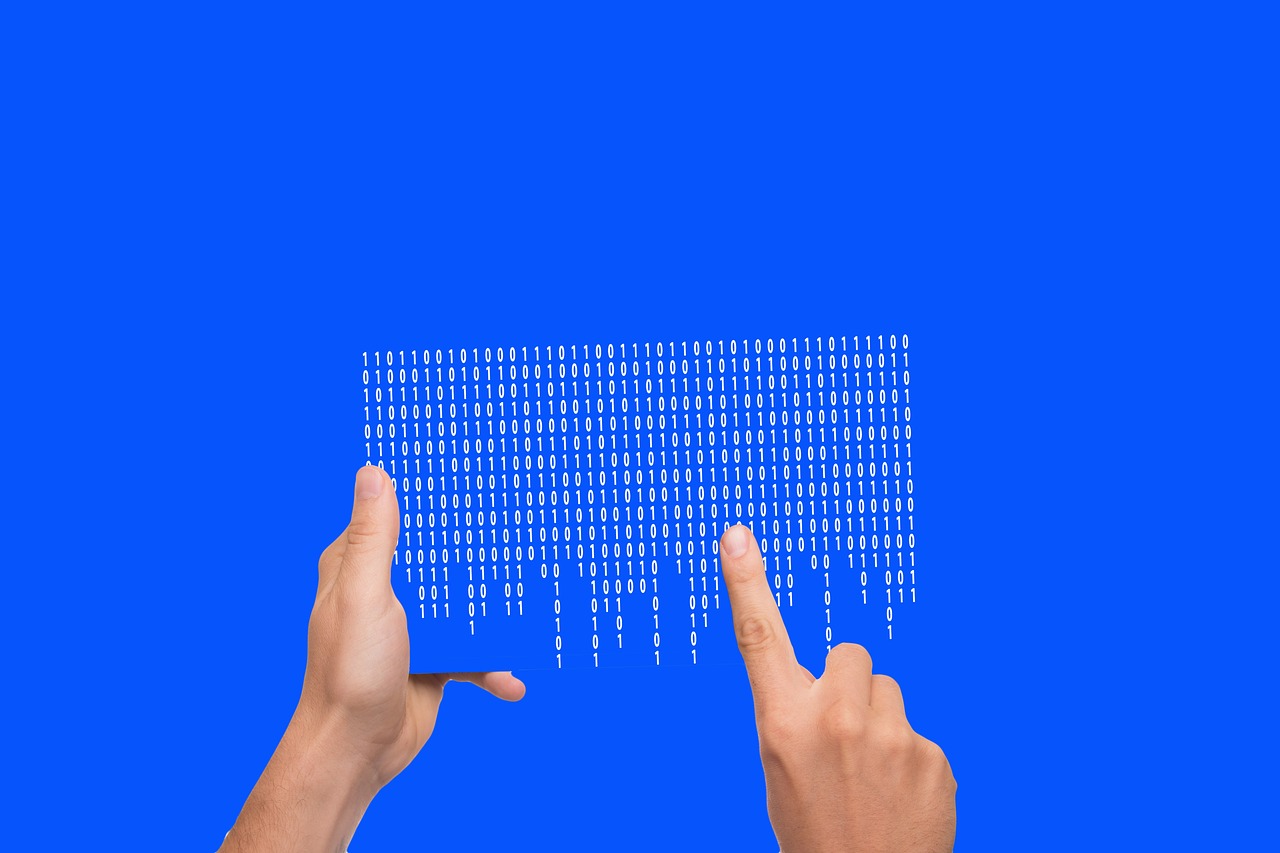
4、安装SQL Server Management Studio (SSMS):SSMS是管理和操作SQL Server的图形界面工具,下载并安装SSMS,设置安装位置并启动安装程序。
5、配置SQL Server:安装完成后,使用SSMS连接到SQL Server实例,根据需要配置数据库、用户权限等。
6、验证安装:在SSMS中执行一些基本查询,以验证SQL Server是否安装并配置成功。
三、Oracle安装部署
1、下载Oracle安装包:访问Oracle官网(https://www.oracle.com/),下载适合您操作系统的Oracle数据库安装包。
2、解压安装包:将下载的安装包解压到指定目录。
3、运行安装程序:双击解压后的安装程序(如setup.exe),启动Oracle安装向导。
4、选择安装类型:根据需求选择安装类型(如企业版、标准版等)。
5、配置安装选项:设置安装目录、数据库名称、字符集等选项。
6、执行安装:点击“安装”按钮开始安装过程。
7、配置数据库:安装完成后,使用Oracle提供的工具(如Database Configuration Assistant, DBCA)配置数据库。

8、启动数据库服务:配置完成后,启动Oracle数据库服务。
9、验证安装:使用SQL*Plus或其他数据库管理工具连接到Oracle数据库,执行一些基本命令以验证安装是否成功。
四、相关问题与解答
问题1:如何远程连接MySQL?
答:要远程连接MySQL,首先需要在MySQL服务器上创建一个用户并授权其远程访问权限,在客户端使用mysql命令行工具或其他数据库管理工具(如Navicat)连接到MySQL服务器,连接时需要提供服务器的IP地址、端口号、用户名和密码。
问题2:如何在Windows操作系统上安装SQL Server?
答:在Windows操作系统上安装SQL Server的步骤如下:从微软官网下载SQL Server安装包,双击安装包并按照安装向导进行操作,在安装过程中,选择安装类型(如全新SQL Server独立安装或向现有安装添加功能),并根据需求进行产品更新和安装配置的选择,使用SQL Server Management Studio (SSMS)连接到SQL Server实例并进行配置。
以上内容就是解答有关“服务器系统数据库安装教程”的详细内容了,我相信这篇文章可以为您解决一些疑惑,有任何问题欢迎留言反馈,谢谢阅读。